

Février 2013
|
Mon tutoriel est enregistré et protégé

|

Ce tutoriel est une création
personnelle.
Toute ressemblance avec un autre
n'est que pure coïncidence.
Vous pouvez vous en servir pour
vos cours de PSP ; merci de mettre le lien vers celui-ci en retour
N'hésitez pas à me prévenir si vous rencontrez le
moindre souci avec ce tutoriel
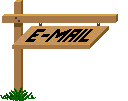
|
Matériel
1 Tube personnage -
Maryse
1 Tube fleur et paysage - Luna
1 Preset
1 Sélection
Filtres utilisés
Mura's Meister
Flaming Pear
Alien Skin / Eye Candy 5 - Impact
Matériel

|
Ce tutoriel a été réalisé avec
PSP 12 mais peut être effectué avec les autres versions.
 |
Ce motif pour marquer votre ligne
Clic gauche pour la déplacer
|
|
IMPORTANT
Dans le dossier du matériel, ouvrir toutes vos images dans votre PSP y compris le, ou les
masques.
Les dupliquer et fermer pour ne pas travailler sur
les originaux.
Double cliquez sur le ou les presets pour qu'ils aillent s'installer
automatiquement dans
les filtres appropriés de votre PSP
Installer la, ou les sélections dans votre
dossier spécial "Sélections" de PSP
Couleurs
|
1 |
2 |
3 |
|
 |
 |
 |
|
#000000
|
#f8d555 |
#ca4903 |
N'hésitez pas à changer vos couleurs et le mode des calques en fonction
de vos tubes et images

Réalisation
Etape 1
Ouvrir une nouvelle image
transparente de 900 x 600 pixels
Peindre avec la couleur 1
(noire)
Activer le tube de la
rose jaune (lunaflores777)
Fenêtre / Dupliquer
Fermer
l'original (toujours le faire avec les tubes que vous allez utiliser)
Retirer le calque de la
signature et celui du fond pour ne garder que celui de la rose
Sélection / Charger -
enregistrer une sélection / A partir du disque
Aller chercher la
sélection (nom_rose1_animabelle)
Sélection / Inverser
Edition / Couper
Sélection / Inverser
Calque / Nouveau calque
raster
Peindre avec la couleur 2
(jaune)
Sélection /
Désélectionner
Calque / Agencer /
Déplacer vers le bas
Calque / Fusionner les
calques visibles
 Vous pouvez faire la
même chose avec vos propres tubes et images Vous pouvez faire la
même chose avec vos propres tubes et images
Pour cela je vous ai mis un calque avec
sélection dans le matériel.
Ouvrez le et collez l'image que vous
souhaitez dans le rond de la sélection
Etape 2
Copier et coller dans
votre travail laissé de côté au fond noir
Image / Redimensionner à
40 %
 Redimensionner
tous les calques : DECOCHE Redimensionner
tous les calques : DECOCHE
Effet / Effet d'image /
Décalage
- 350 / 200 /
Perso / Transparent
Effet / Modules externes
/ Mura's Meister / Copies
Effet / Modules externes
/ Flaming Pear / Flexify 2
Effet / Effet d'image /
Décalage
0 / 80 / Perso /
Transparent
Etape 3
Activer le calque de
dessous (le fond noir)
Copier et coller le tube
(lunapaisagem1685)
Image / Miroir
Effet / Effet d'image /
Décalage
0 / - 110 / Perso
/ Transparent
Revenir sur le calque du
haut
Effet / Effet 3D / Ombre
portée
22 / 0 / 50 / 20 / Noir
Etape 4
1) Image / Ajouter des
bordures de 3 pixels / Couleur contrastante
 Symétrique : COCHE Symétrique : COCHE
Sélectionner la bordure
avec la baguette magique
Verser le dégradé suivant
dans la sélection
Couleur 2 en avant-plan /
Couleur 3 en arrière-plan
Réglage / Ajouter -
supprimer du bruit / Ajouter du bruit
Effet / Effet 3D /
Biseautage intérieur
Sélection /
Désélectionner
Etape 5
2) Image / Ajouter des
bordures de 30 pixels couleur 1 (noire)
Image / Ajouter des
bordures de 3 pixels couleur 2
Sélectionner la bordure
avec la baguette magique
Verser le dégradé
linéaire précédent
Réglage / Ajouter -
supprimer du bruit / Ajouter du bruit (comme précédemment)
Image / Miroir
Effet / Effet 3D /
Biseautage intérieur
Sélection /
Désélectionner
Etape 6
3) Image / Ajouter des
bordures de 30 pixels couleur 1 (noire)
Image / Ajouter des
bordures de 3 pixels couleur 2
Sélectionner la bordure
avec la baguette magique
Verser le dégradé
linéaire précédent
Réglage / Ajouter -
supprimer du bruit / Ajouter du bruit (comme précédemment)
Effet / Effet 3D /
Biseautage intérieur
Sélection /
Désélectionner
Etape 7
Image / Ajouter des
bordures
Copier et coller le tube
de la dame (MR_Yellow Hat)
Positionner le en bas à
gauche comme sur le résultat final
Effet / Modules externes
/ Alien Skin / Eye Candy 5 - Impact / Perspective Shadow
Appliquer le preset
(shadow3_animabelle) que je vous ai mis dans le matériel
Etape 9
Copier et coller le tube
de la rose (1Patries_orange rose786-1-7-08)
 Image / Miroir
Image / Miroir
Image / Redimensionner à
60 %
 Redimensionner tous les calques : DECOCHE Redimensionner tous les calques : DECOCHE
Placer en bas à droite
comme sur le résultat final
Effet / Modules externes
/ Alien Skin / Eye Candy 5 - Impact / Perspective Shadow
(Réglages ci-dessus)
Etape 10
Avec la police d'écriture
de votre choix écrire "Au Nom de la Rose"
J'ai utilisé la police
(Wolfgang Amadeus)
Effet / Effet 3 D / ombre
portée
1 / 1 / 100 / 1 / Couleur
#cf4b06
Refaire cette ombre
portée 2 à 3 fois
Etape 11
Image / Ajouter des
bordures de 3 Pixels couleur contrastante
 Case symétrique : COCHE Case symétrique : COCHE
Sélectionner la bordure
avec la baguette magique
Verser le dégradé
linéaire précédent
 Image / Miroir
Image / Miroir
Réglage / Ajouter -
supprimer du bruit / Ajouter du bruit (comme précédemment)
Effet / Effet 3D /
Biseautage intérieur
Sélection /
Désélectionner
Apposer votre signature
et exporter votre tag en JPG après l'avoir redimensionné si vous le souhaitez
N'hésitez pas à m'écrire si vous
rencontrez le moindre soucis avec mon tutoriel

Autre Version
Tubes Didier, Luna et Corinne Vicaire


Si vous avez réalisé mon tutoriel et que vous aimeriez le voir exposé ici,
n'hésitez pas
à me contacter par mail. Cela me fera très plaisir aussi.
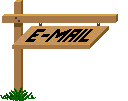

Merci et bravo à mes testeuses et traductrices pour leur excellent travail
Márcinha

Soxikibem

Roberta

Eugenia Clo

Inge-Lore

--- Vos Variantes ---
Accueil
©Copyright
Animabelle
Tous droits réservés

|